photops实用之人物照片综合柔化处理教程
效果对比图

原图


教程如下
一 打开原图
二 复制(ctrl+j) 滤镜>模糊>高斯模糊 数值设为 5像素 再然后把图层模式改为 "滤色"
三 新建图层(ctrl+shift+n) 盖印图层(ctrl+shift+alt+e)
四 复制(ctrl+j) 把图层模式改为 "正片叠底"
双击图层 打开了混合选项 选"渐变叠加".
进行"黑白线性渐变"操作混合模式选择"柔光"
五 盖印图层(ctrl+shift+alt+e) 关闭图层2和背景层的其它图层.双击图层2,打开混合选项面版,
作如图所示调节(调节时要按alt键).最后进行Topaz滤镜操作
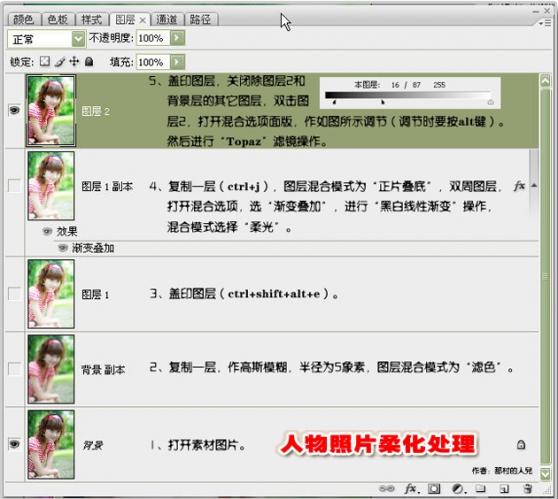
所得效果对比图

另外一例
在上面的基础上 再进行后续操作:
盖印图层(ctrl+shift+alt+e) 然后图像>调整>可选颜色

- 上一篇: Photoshop简单给偏黄暗mm磨皮美白及润色
- 下一篇: PS图层混合模式轻松实现怀旧照片
-= 资 源 教 程 =-
文 章 搜 索
